- Тхе Критична услуга није успела издање у оперативном систему Виндовс 10 може се појавити када постоји инпроблеми са компатибилношћу са новоинсталираним хардвером или управљачким програмом.
- Можете покушати да користите наменски алат за решавање уобичајених БСоД грешака и враћање перформанси рачунара.
- Извођење обнављања система је још једно тестирано решење које би требало да ради за вас.
- Не мање важно, нова поновна инсталација вашег Виндовс ОС-а такође може поправити код за заустављање Критична услуга није успела.
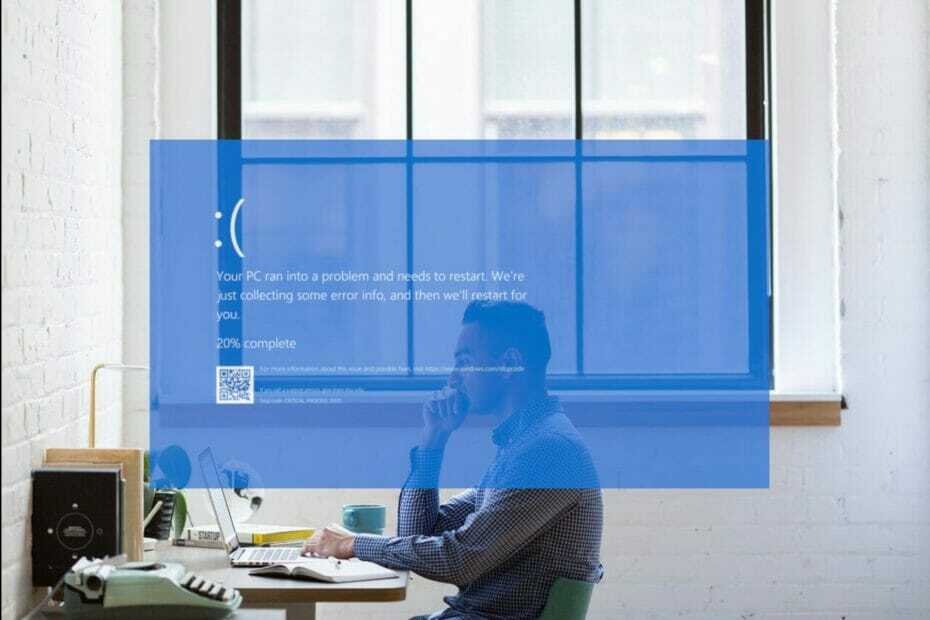
- Преузмите алатку за поправак рачунара Ресторо који долази са патентираним технологијама (патент доступан овде).
- Кликните Покрените скенирање да бисте пронашли проблеме са Виндовсом који би могли да узрокују проблеме са рачунаром.
- Кликните Поправи све да бисте решили проблеме који утичу на сигурност и перформансе рачунара
- Ресторо је преузео 0 читаоци овог месеца.
БСоД су донекле озбиљна питања, и то једно од њих грешке је Критична услуга није успела. То може да вам створи много проблема, а данас ћемо вам показати како да то решите.
Према корисницима, Плави екран смрти у пратњи а Критична услуга није успела порука им онемогућава приступ Виндовс 10.
Као што видите, ово може представљати велики проблем, али постоји неколико ствари које можете учинити да бисте то решили. Ево још неколико примера проблема:
- Критични неуспех система Виндовс 10 - БСоД изазван критичним неуспехом система је посебно чест у оперативном систему Виндовс 10
- Петља критичне услуге није успела - Ова грешка се обично не појављује само једном, јер бисте могли заглавити у петљи БСоД-а изазваних критичним системским неуспехом
- Критични процес за Виндовс 10 умро је приликом покретања - Такође је уобичајено да се овај проблем појави одмах након покретања рачунара, али се може појавити и касније
- Цритицал_сервице_фаилед Виндовс Сервер 2012 - Виндовс Сервер 2012 је, заједно са Виндовс 10, и Виндовс ОС који има највише проблема са овом грешком
- ХП критична услуга није успела - Познато је да ХП-ови преносници понекад имају овај проблем. Више од лаптопа других произвођача
Како могу да поправим грешку критичног сервисног неуспеха БСоД?
1. Користите наменски алат
Можете сами покушати да дијагностикујете проблем, али ово вам може одузети пуно времена. Једноставнији начин решавања грешака БСоД-а је коришћење наменског алата.

Ресторо покреће га мрежна база података која садржи најновије функционалне системске датотеке за рачунаре са оперативним системом Виндовс 10, што вам омогућава да лако замените све елементе који могу проузроковати БСоД грешку.
Овај софтвер вам такође може помоћи стварањем тачке враћања пре почетка поправки, омогућавајући вам лако враћање претходне верзије вашег система ако нешто пође по злу.
Ево како можете да поправите грешке у регистру помоћу програма Ресторо:
- Преузмите и инсталирајте Ресторо.
- Покрените апликацију.
- Сачекајте да софтвер препозна проблеме са стабилношћу и могуће оштећене датотеке.
- Притисните Започните поправку.
- Поново покрените рачунар да би све промене ступиле на снагу.
Чим се процес поправљања заврши, рачунар би требало да ради без проблема и више никада нећете морати да бринете о БСоД грешкама или спором времену одзива.
⇒ Гет Ресторо
Изјава о одрицању одговорности:Овај програм је потребно надоградити са бесплатне верзије да би извршио одређене радње.
2. Извршите враћање система из сигурног режима
- Након што се рачунар поново покрене неколико пута, требало би да видите екран Боот Оптионс. На том екрану одаберите Решавање проблема.
- Следећи клик на Напредне опције> Подешавања покретања.
- Кликните дугме за поновно покретање и сачекајте да се рачунар поново покрене.
- Када се рачунар поново покрене, приказаће вам се листа опција. Притисните Ф4, Ф5 или Ф6 ући у Сафе Моде.
- Када се покрене безбедни режим, откуцајте систем за враћање у траку за претрагу и покрените Алат за враћање система.
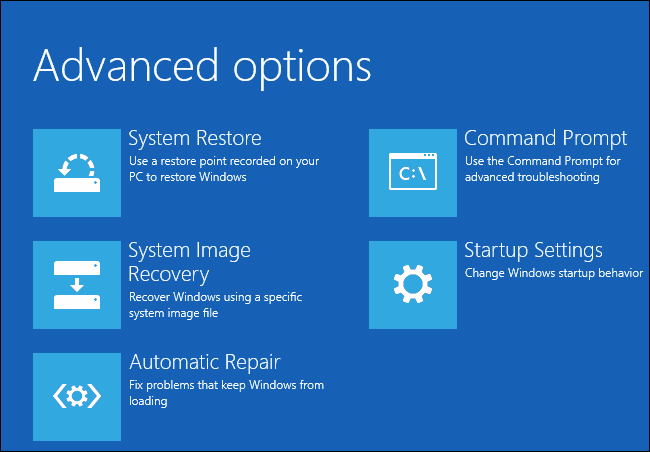
- Користити Враћање система алат за враћање рачунара у раније стање.
Враћање система је функција опоравка у оперативном систему Виндовс оперативни систем која вам омогућава да вратите рачунар у раније стање.
Враћање система не ради? Не паничите, за кратко време имамо решење за решавање овог проблема.
3. Поправите Виндовс 10 помоћу Виндовс Инсталл Медиа
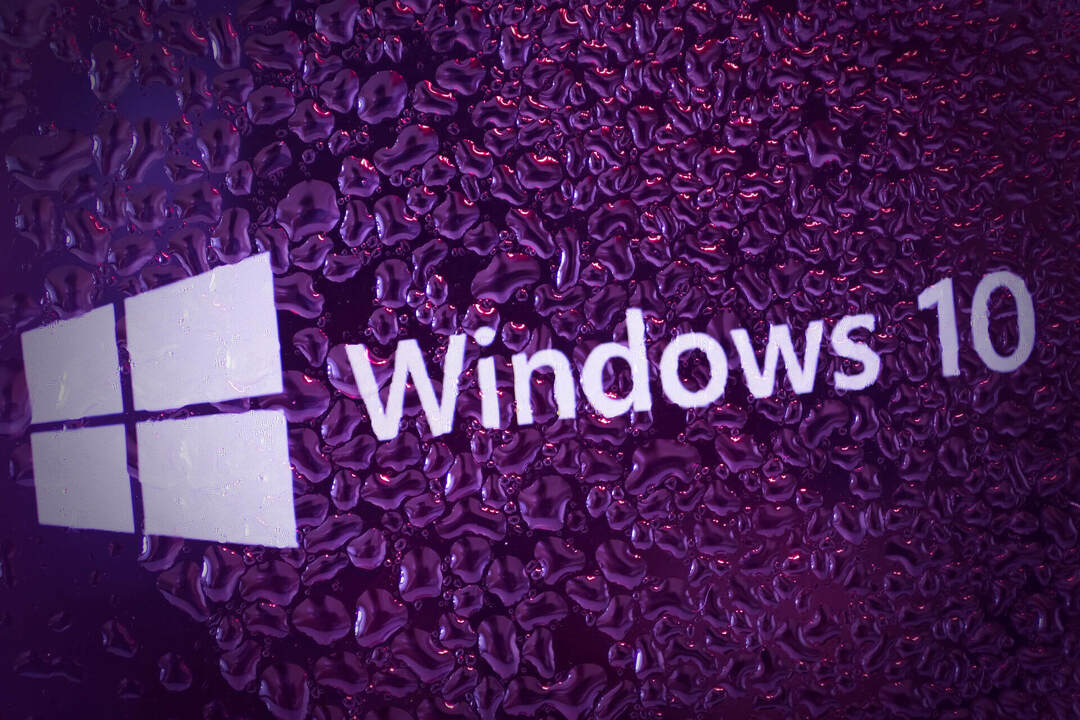
- Покрените систем помоћу Виндовс 10 УСБ-а или ДВД-а.
- Уместо да инсталирате Виндовс 10, одаберите Поправак.
- Процес поправке скенираће ваш чврсти диск и отклонити потенцијалне грешке.
- По завршетку процеса, поново покрените рачунар.
Инсталациони медиј за Виндовс такође укључује опције поправљања, тако да се може користити не само за поновну инсталацију ОС-а, већ и за решавање бројних рачунарских проблема повезаних са Виндовсом 10.
Да бисте то урадили, биће вам потребан УСБ или ДВД са Виндовс 10 за покретање. Ако су вам потребне додатне информације о томе како да направите УСБ за покретање за Виндовс 10, погледајте наш посвећен чланак.
4. Освежите свој Виндовс 10
- Након што се Виндовс 10 поново покрене неколико пута, требало би да видите Екран Боот Оптионс.
- Изаберите Решавање проблема а затим изаберите Ресетујте овај рачунар.
- Изаберите Задржи моје датотеке.
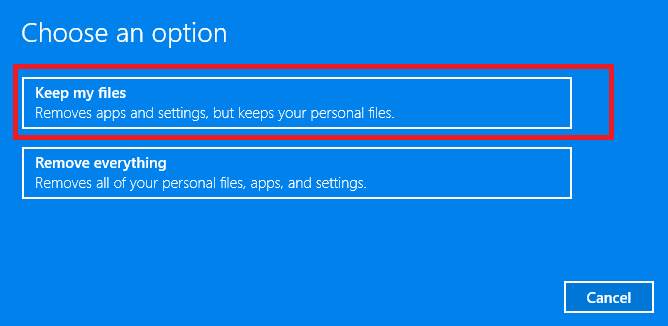
- Током овог процеса од вас ће бити затражено да убаците Виндовс 10 УСБ или ДВД, па се уверите да га имате.
- Изаберите коју верзију оперативног система Виндовс желите да освежите и кликните на Ресетовати дугме.
- Овај процес може потрајати, зато будите стрпљиви и он ће се завршити.
Пре него што започнемо, морамо напоменути да ће освежавајући Виндовс 10 уклонити било коју трећу страну софтвер коју сте инсталирали, али ће сачувати ваше личне датотеке и подешавања.
Покрените скенирање система да бисте открили потенцијалне грешке

Преузмите Ресторо
Алат за поправак рачунара

Кликните Покрените скенирање да бисте пронашли проблеме са Виндовсом.

Кликните Поправи све да реши проблеме са патентираним технологијама.
Покрените скенирање рачунара помоћу алатке за обнављање система Ресторо да бисте пронашли грешке које узрокују сигурносне проблеме и успоравање. По завршетку скенирања, поступак поправке ће оштећене датотеке заменити новим Виндовс датотекама и компонентама.
Дакле, пре него што то урадите, није лоша идеја да направите резервну копију за сваки случај. Ако нисте упознати са освежавањем система Виндовс, сазнајте више од нашег посвећени водич.
5. Извршите чисту поновну инсталацију

- Преузмите алатку за стварање медија на алтернативном рачунару.
- Уметните празан ДВД или прикључите компатибилни УСБ флеш диск (4 ГБ или више).
- Трцати Алат за стварање медија.
- Изаберите Направите инсталациони медијум (УСБ флеш диск, ДВД или ИСО датотеку) за други рачунар и кликните Следећи.
- Изаберите језик, архитектуру и издање и кликните Даље. Изаберите своју верзију.
- Изаберите УСБ флеш диск или ИСО у зависности од изабраног медија и кликните Даље.
- Када се преузимање инсталације заврши, нарежите га на ДВД или направите УСБ погон који се може покренути.
- Коначно, када све припремимо, поново покрените свој рачунар.
- Притисните Ф10, Ф11, Ф12 да бисте отворили мени за покретање.
- Изаберите УСБ флеш диск или ДВД-РОМ као примарни уређај за покретање и притисните било који тастер за покретање.
- Изаберите Напредно и форматирајте системску партицију.
- Изаберите га и почните са инсталацијом.
Коначно, ако ниједан од претходних корака није био плодоносан, увек можете извршити чисту поновну инсталацију. Питања која наносе плави екран смрти свакако су критична и натпросечна у погледу здравља система.
Једноставно речено, ако налетите на неку од таквих (ретко се догоди), најбољи начин да избегнете могуће поновно појављивање исте грешке је да започнете испочетка.
Једино што вам треба је инсталациони погон или ДВД и стрпљење. Требало би вам отприлике сат времена да потпуно инсталирате Виндовс 10 од нуле.
Наравно, додатне промене конфигурације ће потрајати више времена, али касније то можете учинити у покрету. Изнад можете прочитати како да извршите чисту поновну инсталацију оперативног система Виндовс 10 и решите се БСоД-а.
Требате више информација о томе како поново инсталирати Виндовс 10? Овде погледајте наш опсежни водич.
То је то. Свакако се надамо да вам је бар једно од ових решења помогло да решите проблем са грешком БСоД критичне услуге.
Ако имате још питања о БСоД-у или сугестије за нас, само нас обавестите у одељку за коментаре испод.
 И даље имате проблема?Поправите их помоћу овог алата:
И даље имате проблема?Поправите их помоћу овог алата:
- Преузмите овај алат за поправак рачунара оцењено одличним на ТрустПилот.цом (преузимање почиње на овој страници).
- Кликните Покрените скенирање да бисте пронашли проблеме са Виндовсом који би могли да узрокују проблеме са рачунаром.
- Кликните Поправи све да реши проблеме са патентираним технологијама (Ексклузивни попуст за наше читаоце).
Ресторо је преузео 0 читаоци овог месеца.
Често постављана питања
Плави екрани су повезани са хардверским или софтверским проблемима. Ако желите да сазнате више о овоме, погледајте наш водич који укључује главне узроке БСОД грешака.
Да, најчешће указује на озбиљне проблеме са рачунаром. Међутим, можете користити било који од ових сјајни софтверски алати за поправљање грешака у БСоД-у.
Можете покушати да извршите обнављање система. Ако ово не реши проблем, користите наш водич за решавање грешке критичног сервисног неуспеха БСоД.


